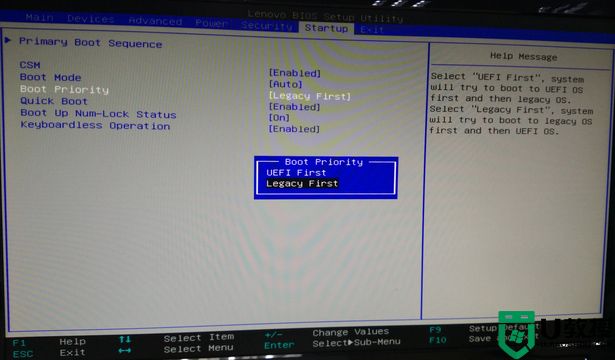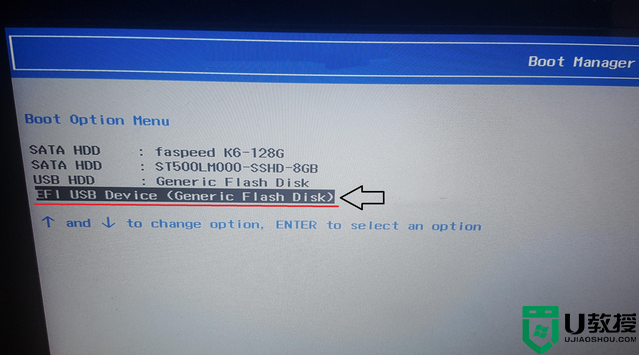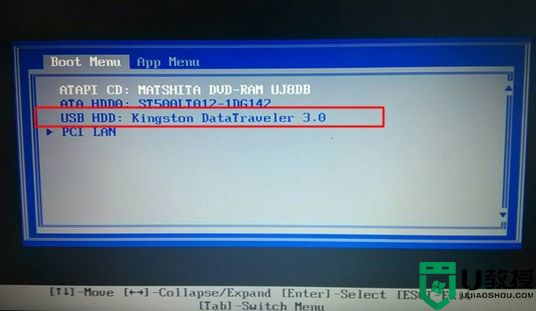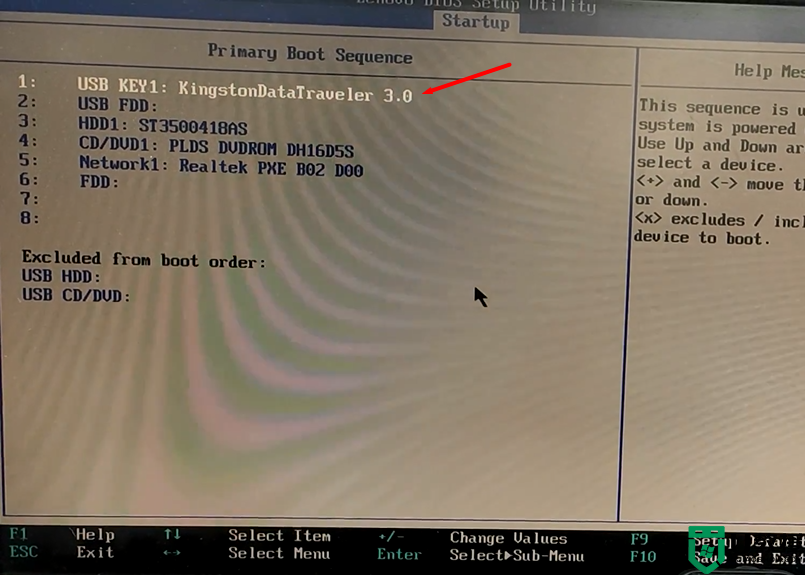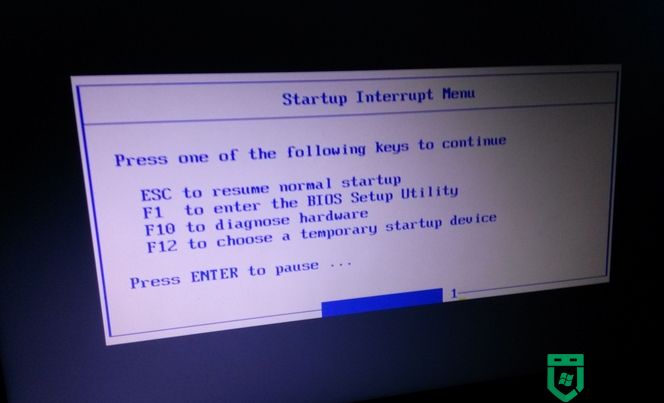联想g505u盘启动的两种方法
时间:2015-11-16作者:ujiaoshou
联想g505的电脑要怎么设置u盘启动项,很多用户想自己用U盘装系统,但是不知道怎么设置bios的启动项。下面小编就给大家介绍两种常见的方法。

具体解决方法如下:
方法一、通过设置快速启动项设置U盘启动操作
电脑开机出现联想标志时不停按F12,会跳出快速启动项设置弹框,使用键盘上下键选择U盘再enter键后,电脑就会以U盘为启动项进行启动。
方法二、通过进入BIOS设置U盘启动具体操作如下
开机显示“LENOVO”自检画面,立即不停按Del键,即可进入到BIOS设置(有些电脑型号需要按F2)。
使用上下方向键,把光标移到“Startup”— 选择BOOT(启动)后按Enter键进入。
进入启动选项界面后,选择USB HDD SanDisk Cruzer Edge这一项,这个即为U盘启动项,先把光标移到这一项来,然后用+/-键,把这一项移动到最上面,让它排在第1位,这样,它就是第一启动项了,按Enter键确定。
以上为联想电脑设置U盘启动项的通用设置方式,具体操作还要详见具体电脑型号而言。有需要的用户可以将此教程收藏方便日后使用。